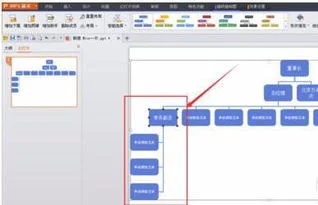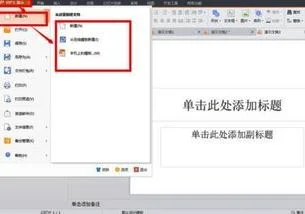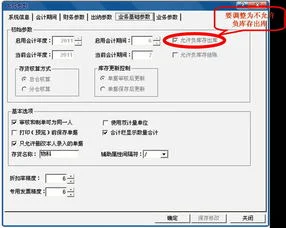1.wps调整图片大小
方法一:
1、选中需要调整大小的图片,图片四周出现八个控点;
2、将光标放在控点上,当鼠标指针变为双箭头时,按下鼠标并拖动鼠标,就可以改变图片的大小。
方法二:
1、选中需要调整大小的图片;
2、单击图片工具---->;图片大小按钮,如图所示;
3、弹出设置对象格式对话框,选择大小选项卡,去掉锁定纵横比和相对于图片的原始尺寸复选框中的对勾;在高度、宽度输入框中输入所需要的数值即可,如图所示。

2.你好你知道,wps怎么批量更改图片大小么
首先为WPS个人版安装VBA,然后按下面的步骤操作:所有图片修改成固定的并且相同的长和宽! 1、打开WPS,直接按Alt F8进入宏的界面,输入一个宏名,宏名自己起,能记住就行!2、宏名起好了,单击“创建”进入Visual Basic 编辑器,输入如下代码并保存Sub setpicsize() '设置图片大小 Dim n '图片个数 On Error Resume Next '忽略错误 For n = 1 To ActiveDocument。
InlineShapes。Count 'InlineShapes类型图片ActiveDocument。
InlineShapes(n)。Height = 400 '设置图片高度为 400px ActiveDocument。
InlineShapes(n)。Width = 300 '设置图片宽度 300pxNext n For n = 1 To ActiveDocument。
Shapes。Count 'Shapes类型图片 ActiveDocument。
Shapes(n)。Height = 400 '设置图片高度为 400px ActiveDocument。
Shapes(n)。Width = 300 '设置图片宽度 300px Next n End Sub 3、返回WPS,直接按Alt F8),再次进入宏的界面,选择刚才编辑好的宏,并单击“运行”按钮,就可以了。
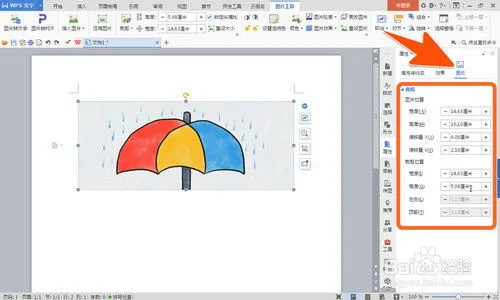
3.怎么轻松的在WPS文档中更改图片?
对于更换图片您一般是怎么操作的呢?您是否会把原图片删掉,然后再在原处重新插入一张心仪的图片?也许当您忙完这一切之后,却发现大事不妙。
原来,苦心调整好的版面被后来更换的那张图片搞得一塌糊涂。看着自己的功夫被毁,您是否特心痛呢?也许为了版面,您会放弃您所心仪的图片,而选择一张和原来图片大小差不多的图片;再或者,您会放弃更换图片,就用原来的那张。
显然,更换图片貌似简单,实不简单。不过,WPS Office提供了快捷更改图片的功能,可以让“更改图片”更简单、更省事! 下面就介绍一下WPS Office中,快速更改图片的功能。
因为该功能是WPS Office的公共功能,在文字、演示和表格中都有提供。 所以下面就仅以WPS文字为例。
操作步骤: 步骤一:选中要更改的图片。 步骤二:右键单击图片,在右键菜单中选择“更改图片”命令。
如图1所示: 图“更改图片”快捷菜单 步骤三:在“更改图片”的对话框里选择更改后的图片。 步骤四:单击“打开”按钮退出。
至此,原来的图片则被更改为心仪的图片了。而且文档的版面和以前完全一样,没有丝毫跑版。
WPS表格和WPS演示里,更改图片的操作与上述步骤相同。 在操作过程中,细心的您也许已经发现了更改图片和插入图片的区别: 1。
“更改图片”操作一次只能修改一个图片对象,而“插入图片”可以同时插入多个图片。 2。
插入图片时,所插入的图片会作为新对象参与排版,对象大小会重新计算,因此,通过重新插入图片更改的图片大小会与原图片不同产生发生变化。而“更改 图片”操作所更换的图片,仅仅修改了图片的引用资源,而图片对象的基本属性和格式并没有改动,因此,图片大小等基本属性不会改变。
4.WPS中怎么使图片随单元格大小而变?
1、首先我们打开电脑里的wps表格打开一个工作薄,在功能区点击插入选项,再点击图片选项,选择需要的图片插入。
2、然后按住ALT键拖动图片,让图片对齐单元格左上角,在图片上点击右键。 3、在右键列表中点击大小和属性,会在工作表右边出现设置窗口。
4、在设置图片格式里,把锁定图片纵横比和相对于图片原始尺寸前面的勾选取消。 5、然后按住ALT键,把图片缩放小放到单元格里。
6、在设置图片格式里展开属性列表,选择根据单元格大小改变图片位置和大小。 7、这样改变单元格大小后,图片始终保持在单元格内,随单元格大小改变位置和大小。
5.wps word更改图片大小
在WORD中,
第一步:光标放在文档开始处,按Ctrl + F,弹出“查找”对话框。
第二步:在“查找内容”后面,输入^g (^就是数字6上面的符号,^g代表图形)
第三步:点“查找下一处”
第四步:关掉这个对话框
第五步:双击第一张图片
第六步:在“大小”选项卡下,设定图片的大小(请注意锁定纵横比)
第七步:点“确定”
第八步:按Ctrl + PageDown(这是“查找下一处”的快捷键,这时光标会移动至下一个图片)
第九步:按F4(F4的作用是重复上一步操作)
重复第八步和第九步
6.怎么把wps文档里插入图片,每页图片的大小一样位置一致
在WPS文字中,要设置每页图片的大小一样、位置一致,可以通过下面的方法来实现。
1、在页眉处双击鼠标,进入页眉编辑状态;
2、单击插入----图片按钮;
3、弹出插入图片对话框,选择所需要的图片文件,如图所示;
4、用鼠标拖动图片,将其放在所需要的位置,在页面空白处双击鼠标,退出页眉编辑状态即可。
、